データ ソースの概要
Dynamics 365 Customer Insights - Data を構成するには、まず処理するソース データを取り込みます。 Customer Insights - Data は、幅広いソースに接続してデータを取り込むための、数種類のデータ コネクタを提供します。
この記事では、データ インジェストのパフォーマンスに影響を与える可能性のあるオプションについて説明します。
Delta 形式
Delta データ形式は、Customer Insights – Data で使用されるネイティブ処理形式です。 ソースデータを Delta 形式で提供できる場合、多くの利点があります。
- Customer Insights - Dataによる効率性の向上: Delta 形式は Customer Insights - Data によって内部的に使用されます。
- より高速なデータ インジェスト: Delta 形式は優れた圧縮を提供し、より高速なデータ転送を実現します。
- より高速な統合: デルタ タイムトラベル機能を使用すると、Customer Insights – Data はデータセット全体を再処理するのではなく、変更されたデータのみを統合します。 増分統合では、統合へのすべてのデータ入力が Delta 形式である必要があります。
- データ破損の問題の軽減: CSV などの古い形式によって発生する破損したパーティションや一般的なデータ破損の問題を軽減します。
- より信頼性の高いデータ管理設計: Delta 形式では、マニフェスト、スキーマ、パーティション ファイルを手動で更新する必要がありません。
- より高いデータ有効性: Delta 形式は、Spark でアトミック性、一貫性、独立性、永続性 (ACID) トランザクションと独立性レベルを提供します。
次のコネクタで Delta 形式を使用できます。
データ ソース 添付またはインポート
データの取り込み方法を選択する際の重要な考慮事項は、コネクタがデータに接続するか、データのコピーを作成するかです。 処理時にデータが直接アクセスされるため、Customer Insights - Data はデータにアタッチすることをお勧めします。 データをコピーすると、データの更新時に遅延が発生します。
次のデータ コネクタがデータに接続されます。
- Azure Data Lake Delta テーブル
- Azure Data Lake Storage Common Data Model テーブル
- Microsoft Dataverse
- Azure Synapse Analytics (プレビュー)
接続されているコネクタのいずれかを使用できない場合は、Power Query コネクタのいずれかを使用してデータをコピーします。 Power Query は、データを変換するための便利な方法を提供します。
データ プロファイル
データが取り込まれると、Customer Insights – Data は、列内の繰り返し値の頻度など、いくつかの基本的なデータ プロファイリングを実行します。 プロファイル データを使用すると、データを理解し、問題に対処できます。 たとえば、FullName 列で一致している場合、データ プロファイルを使用すると、既定値の「名前を入力してください」が 10,000 行に表示されることを検出できます。 この値で一致すると、一致しないはずの 10,000 行が一致してしまいます。 Azure Data Lake、Deltaテーブル、または Azure Synapse データ ソースを追加する際、より多くの列にデータ プロファイリングを有効にできます。
データを取り込んだ後、データ プロファイリングの結果を表示します。
データ>テーブルに移動し、テーブルを選択します。 DateOfBirth などフィールドの概要アイコンを選択します。
![]()
エラーまたは不足値の詳細を表示します。
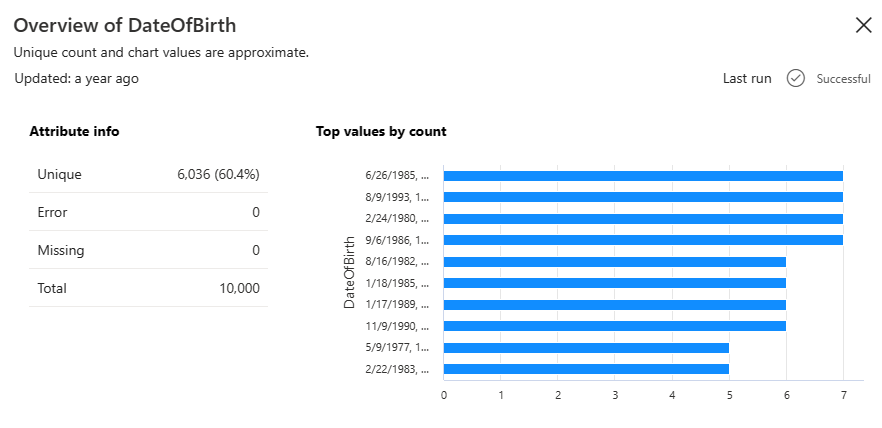
データ ソース ページ
データソース ページには、データソースが 2 つのセクションにリストされています。
- 自分の管理対象: 自分がだけが作成して管理できる Power Platform データフローです。 他のユーザーは、これらのデータフローを表示することはできますが、編集、更新、または削除することはできません。
- 他のユーザーの管理対象: 他の管理者によって作成された Power Platform データフロー。 自分は表示のみ可能です。 支援が必要な場合に連絡するデータフローの所有者のリストが表示されます。
注意
すべてのテーブルは、他のユーザーが表示および使用できます。 データソースはそれらを作成したユーザーが所有しますが、データの取り込みから得られたテーブルは、Customer Insights - Data のすべてのユーザーが使用できます。
![[データ ソース] 画面のスクリーンショット。](media/data-sources.png)